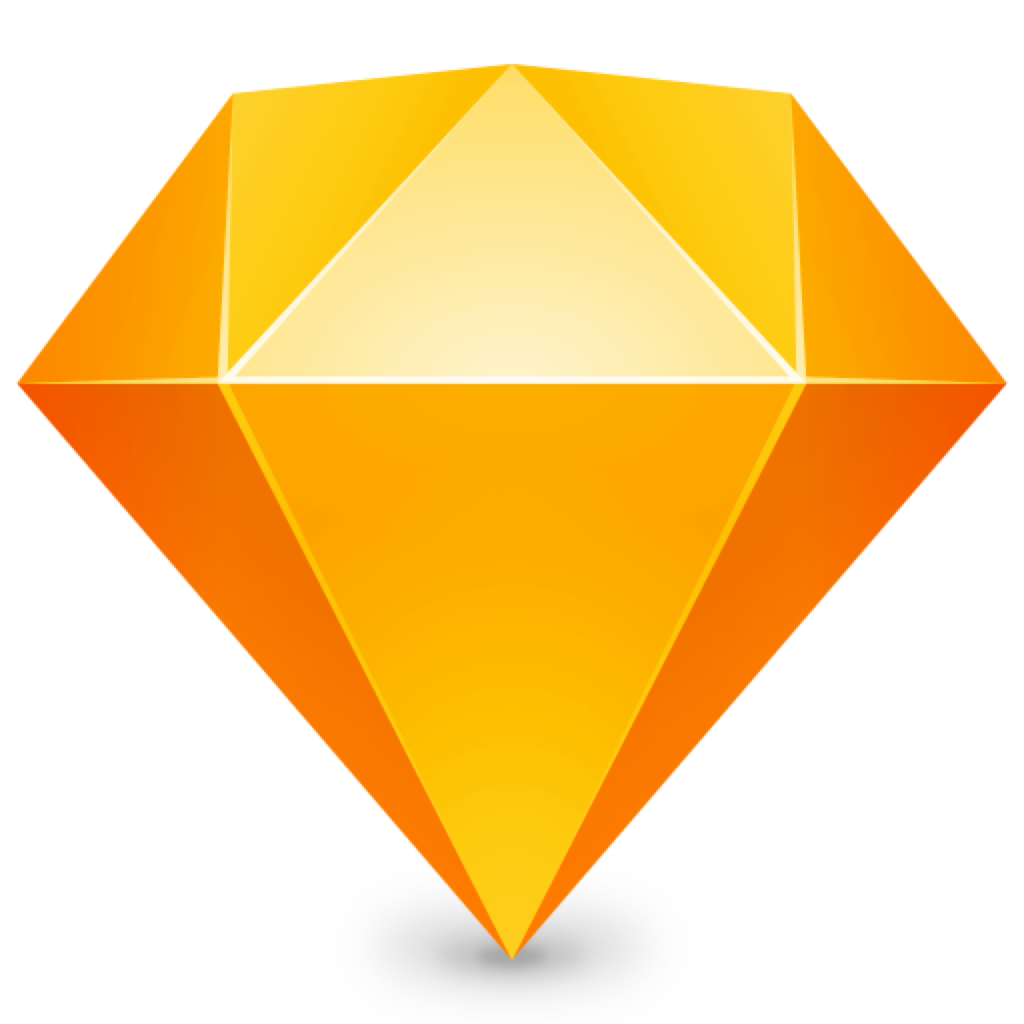用户可以在 iPhone、iPad 和 Mac 上的 Safari 浏览器中从浏览器的地址栏中搜索网站。不再需要自己访问网站,这与在网页上搜索词的功能不同,来看看吧!
在网站内搜索:这就是它的工作原理
我们从一个简短的解释开始。许多网站都有自己的搜索功能,例如 iCulture.nl。通过我们的搜索功能,您可以输入一个词或词组,然后就会出现相关文章。同样的原则适用于无数其他网站,包括Apple 的。
Safari的网站搜索功能利用了这些网站搜索功能。这样做的好处是您无需在搜索前访问相关网站:它可以直接从 Safari 地址栏运行。如果您已经在某个网页上,您还可以从此地址栏搜索网页上的字词。
在 iPhone、iPad 和 Mac 上使用 Safari 在网站内搜索
现在您知道该功能是什么,让我们解释如何使用它。在该功能工作之前,您必须使用一次网站的搜索功能。通过这种方式,您的设备知道您感兴趣的网站和其他数十个网站没有显示。为此,请按照下列步骤操作:
1.打开 Safari 并访问您希望以后能够轻松搜索的网站。
2.获取网站的内置搜索功能并输入任何搜索查询。
3.您现在可以关闭该页面。
您现在已将该网站添加到该职位的有趣网站列表中。下面我们将解释如何访问此列表。现在我们解释如何在网站内搜索。在我们的示例中,我们将在 iCulture.nl 中搜索“iPhone 13”以查找所有与此相关的文章。其实很简单,看看:
1.打开 Safari 并点击/单击地址栏。
2.输入:“ iCulture iPhone 13 ”
3.结果中出现:Search iculture.nl for 'iPhone 13'。点击/单击它。

在这些图像中,我们看到了 iPhone,但该原理也适用于 iPad 和Mac。所有设备上的搜索结果中都会显示相同的文本。
您现在将被带到适当的搜索页面。因此,您的目的是输入网站名称,然后是您的搜索查询。这对所有网站都是一样的,但请确保先手动搜索。
从此功能中删除网站
想看看您设置了哪些网站进行搜索,也许还想删除一个?哪个行。我们解释了它如何在iPhone和 iPad 以及Mac 上工作。为清楚起见,我们将这些系统分开。
iPhone 和 iPad
我们将从 iPhone 和iPad 开始。它在两种设备上的工作方式相同。请按照以下步骤访问使用此功能的网站:
1.打开设置应用程序。
2.打开 Safari 菜单并点击快速搜索网站。
3.您要删除网站吗?将其向左滑动,然后轻点“删除”。

如果您不想再使用它,也可以使用此屏幕顶部的开关完全禁用该功能。默认情况下,此功能处于启用状态。
苹果电脑
鉴于不同的系统布局,它在 Mac 上的工作方式略有不同。幸运的是,它仍然非常简单。按着这些次序:
1.打开 Safari。
2.通过 Safari > 首选项或键入(逗号)打开Safari首选项CMD + ,。
3.在新打开的窗口中选择搜索选项卡。
4.单击管理网站并查看网站列表。
5.删除网站,选择它并单击删除。

您在 Mac 上访问的网站可能与在iPhone和iPad上访问的网站不同。这是因为此功能不会在您的设备之间同步。您可能希望在 iPhone 上快速搜索特定网站,但不想在 Mac 上搜索,反之亦然。
您知道您还可以保存喜欢的网站吗?当你这样做时,你会以闪电般的速度到达所有你最喜欢的地方。如果您经常上网,它还可以节省大量打字时间。
未经允许不得转载:搬瓦工VPS_美国VPS » 如何通过 Safari 地址栏使用网站的搜索功能?
 搬瓦工VPS_美国VPS
搬瓦工VPS_美国VPS